Article Number: 000133007
Cómo convertir discos físicos en No RAID o compatibles con RAID
Summary: Cómo convertir discos físicos en No RAID o compatibles con RAID
Article Content
Symptoms
De manera predeterminada, todos los discos físicos están en modo compatible con RAID. En los siguientes pasos, se muestra cómo convertir el disco físico en compatible con RAID o no RAID.
Tabla de contenido
- Utilidad de configuración de PERC 9 (recomendado)
- BIOS de la controladora RAID (solo disponible para PERC 8/7/6)
- Interfaz web de iDRAC
1. Conversión de discos físicos No RAID o compatibles con RAID en la utilidad de configuración de PERC 9
1.1 Conversión de los discos físicos en discos compatibles con RAID
- Ingrese a la utilidad de configuración de Dell PERC 9 presionando <F2> durante la POST.
- Haga clic en Controller Management > Convert to RAID Capable Disk.
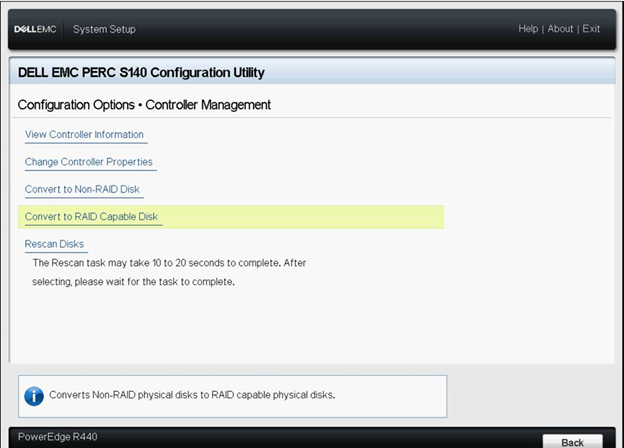
- Seleccione el disco físico que desea convertir a disco compatible con RAID.
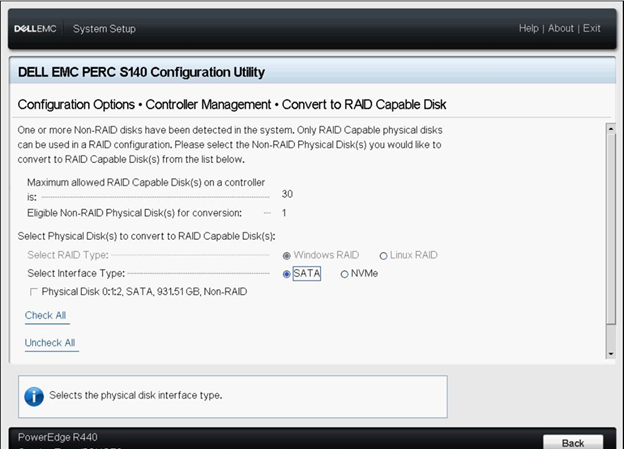
- Haga clic en Aceptar.
- Se muestra una pantalla en la que se le pregunta si está seguro de que desea realizar la operación.
- Haga clic en Sí para continuar.
1.2 Conversión de los discos físicos en discos No RAID
- Ingrese a la utilidad de configuración de Dell PERC 9 presionando <F2> durante la POST.
- Haga clic en Configuration Management > Convert to Non-RAID Disk.
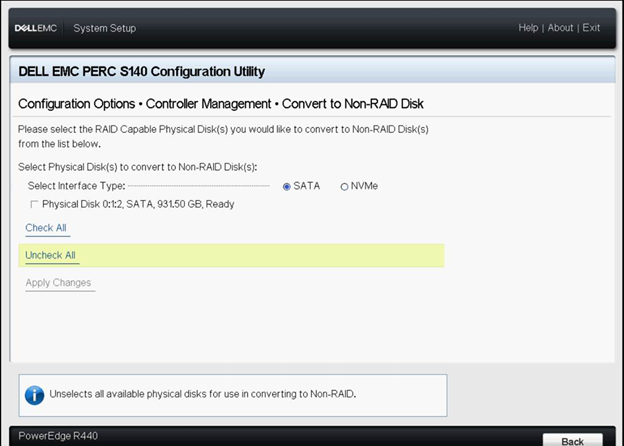
- Seleccione los discos físicos que desea convertir a No RAID.
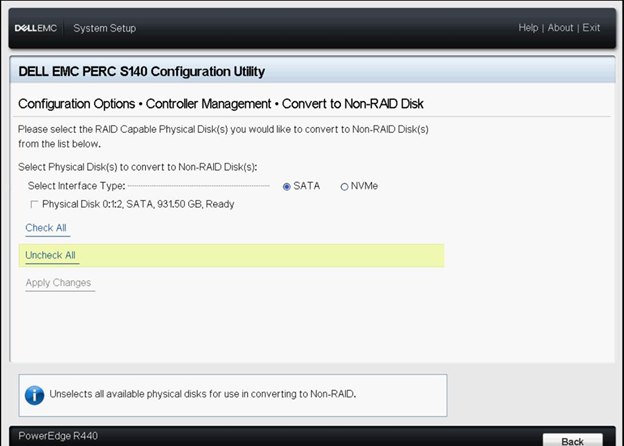
- Seleccione el disco físico y haga clic en OK.
- Se muestra una pantalla en la que se le pregunta si está seguro de que desea realizar la operación.
- Haga clic en Yes (Sí) para continuar.
2. Conversión de discos físicos a No RAID o compatibles con RAID en la utilidad de configuración del BIOS
 NOTA: Solo puede convertir un disco físico que se encuentre en un estado Ready o Unconfigured good para que sean compatibles con RAID o no RAID.
NOTA: Solo puede convertir un disco físico que se encuentre en un estado Ready o Unconfigured good para que sean compatibles con RAID o no RAID.
- Cuando el sistema esté arrancando, presione <Ctrl><R> para ingresar al BIOS de la controladora RAID.
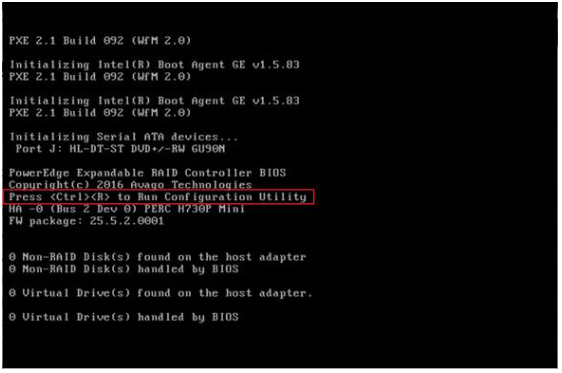
- Presione <Ctrl> <N> para acceder a la pantalla PD Mgmt. Se mostrará una lista de los discos físicos. El estado de cada disco aparece en el encabezado State.
- Presione la tecla de flecha hacia abajo para resaltar el disco físico que desea convertir.
- Presione <F2> para desplegar el menú de acciones disponibles.
- Utilice la tecla de flecha hacia abajo para resaltar la opción Convert to Non-RAID o Convert to RAID Capable.
- Presione Intro para realizar la conversión.
3. Conversión de discos físicos a No Raid o compatibles con RAID en la interfaz web de iDRAC
Conexión a la interfaz web de iDRAC. Para comenzar, conéctese a la interfaz web del iDRAC por medio de la dirección IP definida con las credenciales de administrador.
 Nota: Si el iDRAC no se encuentra configurado todavía, en este artículo (SLN306877) se explica cómo continuar.
Nota: Si el iDRAC no se encuentra configurado todavía, en este artículo (SLN306877) se explica cómo continuar.
- En la interfaz web de iDRAC, vaya a Configuration > Storage Configuration.
- Seleccione la controladora en el menú desplegable Controller.
- Seleccione Physical Disk Configuration.
- Seleccione Convert to RAID/Non-RAID.
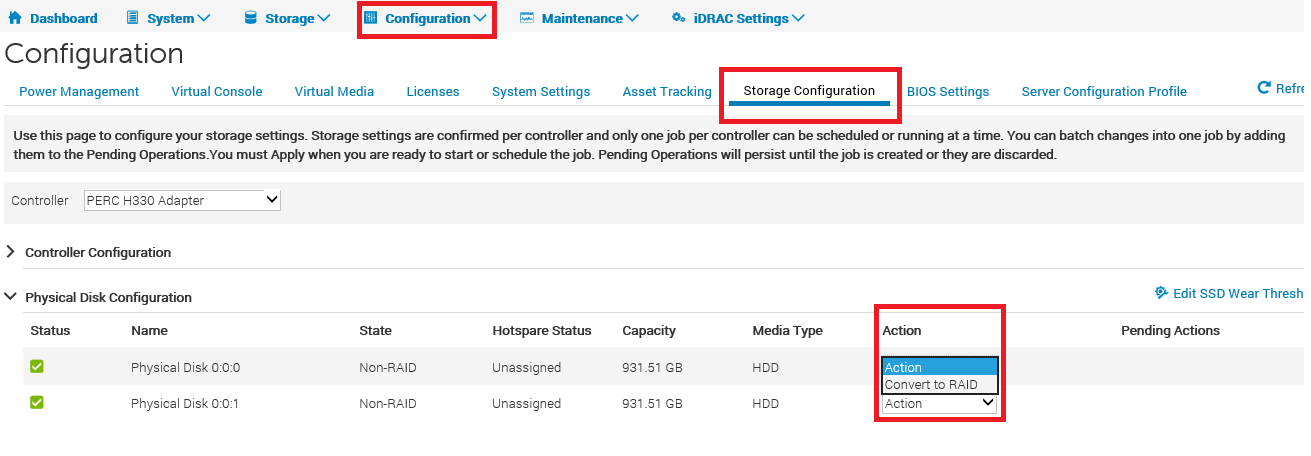
Cause
-
Resolution
-
Article Properties
Affected Product
Servers, PERC9/SAS HBAs
Last Published Date
22 Sep 2021
Version
5
Article Type
Solution